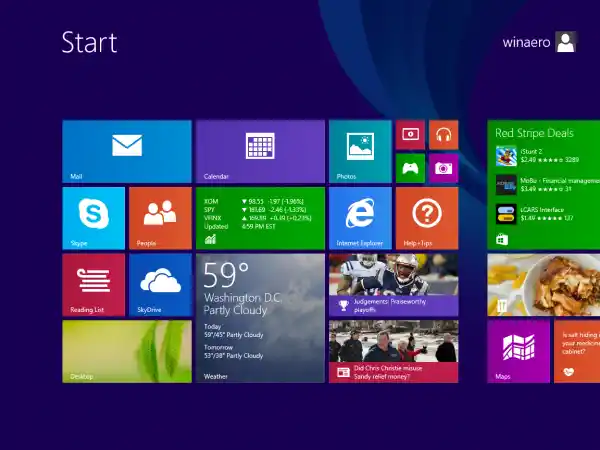La schermata Start conserva quasi tutti i dati relativi alle app e ai riquadri aggiunti nel seguente file:
|_+_|Per individuare il file appsFolder.itemdata-ms, puoi anche utilizzare il seguente trucco:
- PremereVittoria+Rtasti della tastiera. Sullo schermo verrà visualizzata la finestra di dialogo 'Esegui'.
- Digitare quanto segue:|_+_|
Suggerimento: puoi ottenere l'elenco completo dei comandi shell da qui: L'elenco completo dei comandi shell in Windows 8 .
Per ripristinare il layout della schermata Start, è necessario eseguire i seguenti semplici passaggi.
- Esci da Esplora risorse.
- Elimina il file appsFolder.itemdata-ms.
- Esegui Esplora risorse.
Vediamo come si può fare.
Contenuti nascondere Esci da Esplora risorse Esegui di nuovo ExplorerEsci da Esplora risorse
Prima di uscire dalla shell di Explorer, apri un prompt dei comandi con privilegi elevati e digita:
|_+_| Non chiudere questa finestra, lasciala aperta, la utilizzerai un po' più tardi.
Non chiudere questa finestra, lasciala aperta, la utilizzerai un po' più tardi.
Per uscire dalla shell di Explorer, utilizzare la voce di menu contestuale segreta 'Esci da Explorer' (clic con il pulsante destro del mouse) sulla barra delle applicazioni o sul menu Start, che è ben descritta nel mio articolo seguente: 'Come riavviare correttamente la shell Explorer in Windows'.
 Lo sfondo del desktop e la barra delle applicazioni scompariranno:
Lo sfondo del desktop e la barra delle applicazioni scompariranno:

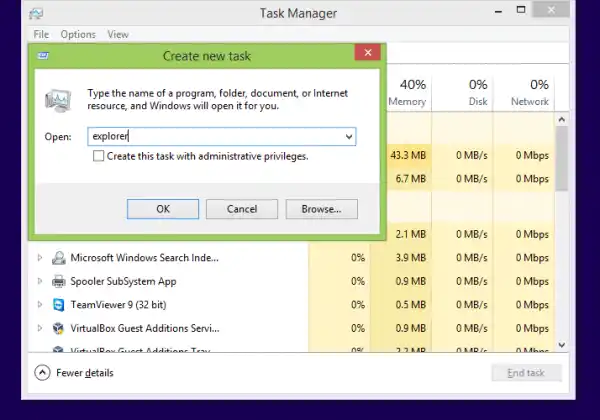 Questo è tutto. La barra delle applicazioni riapparirà. Se passi alla schermata Start ora, vedrai che il suo layout è stato ripristinato.
Questo è tutto. La barra delle applicazioni riapparirà. Se passi alla schermata Start ora, vedrai che il suo layout è stato ripristinato.
Ecco come appare la schermata Start prima del ripristino:
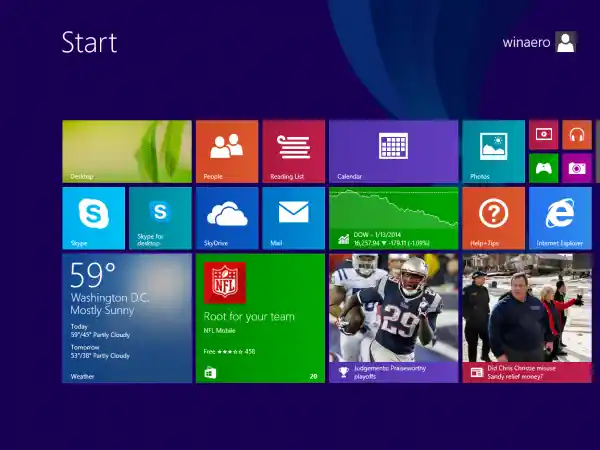 Dopo il ripristino, apparirà come apparirebbe se avessi appena installato Windows e avessi effettuato l'accesso per la prima volta:
Dopo il ripristino, apparirà come apparirebbe se avessi appena installato Windows e avessi effettuato l'accesso per la prima volta: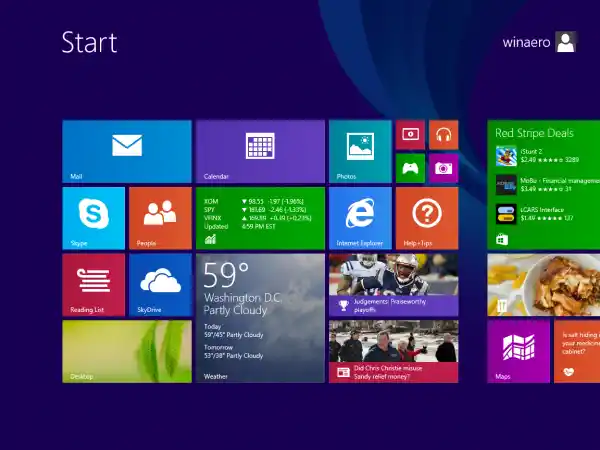
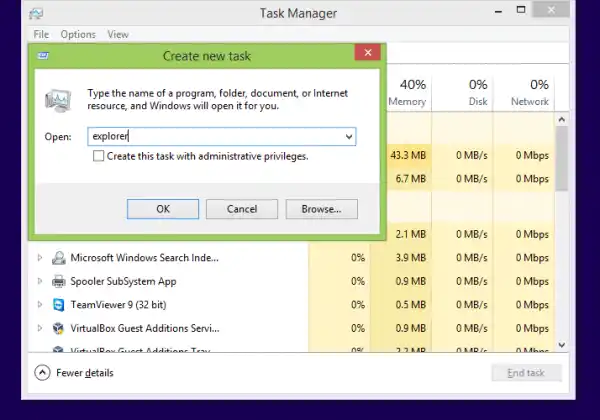 Questo è tutto. La barra delle applicazioni riapparirà. Se passi alla schermata Start ora, vedrai che il suo layout è stato ripristinato.
Questo è tutto. La barra delle applicazioni riapparirà. Se passi alla schermata Start ora, vedrai che il suo layout è stato ripristinato.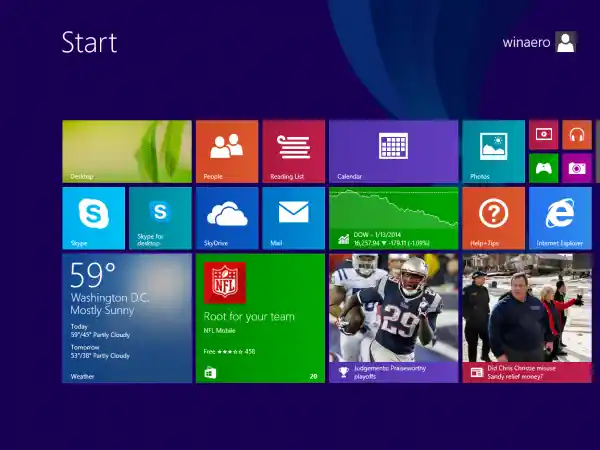 Dopo il ripristino, apparirà come apparirebbe se avessi appena installato Windows e avessi effettuato l'accesso per la prima volta:
Dopo il ripristino, apparirà come apparirebbe se avessi appena installato Windows e avessi effettuato l'accesso per la prima volta: